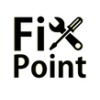iPhone'un Fazla Bilinmeyen Gizli Özellikleri
iPhone'un pek fazla bilinmeyen gizli özellikleri arasında klavyeden tutun da hesap makinesine kadar yazılım olarak gizlenmiş birçok gelişmiş özellik bulabilirsiniz. Ancak, bu özelliklerin mevcut olduğunu bilmiyorsanız, onları asla bulamayabilirsiniz.
Bir önceki makalemizi okumak isterseniz aşağıda bulunan bağlantıya tıklayarak ilgili makalenin bulunduğu sayfaya gidebilir ve yazımızı okuyabilirsiniz.
Hem iPhone'ların hem de Android cihazların bir avantajları olduğu gibi birçok dezavantajları da mevcut. Ancak Android'in kişiselleştirme ve yapılandırma yönünden daha fazlasını sunarken, iOS'un yazılım ekosistemi sayesinde kullanıcı deneyimi açısından daha çok tercih edilmekte. Yine de, Apple'ın işletim sistemi göründüğü kadar basit, parlak yüzeyinin altına gizlenmiş birçok gelişmiş özellik bulabilirsiniz. Fakat bu özelliklerin mevcut olduğunu bilmiyorsanız, onları asla bulamayabilirsiniz.
Bu yüzden onları göstermek için buradayız.
Özel fotoğrafları nasıl gizleyeceğinizi, telefonunuzu bir su terazisi olarak kullanmayı, gizli bir hareket tuşunu etkinleştirmeyi, takma adları Siri'ye öğretmeyi ve daha fazlasını bu makalemizde bulabilirsiniz.
iPhone'da klavyeyi trackpad olarak kullanma
iPhone klavyesinin bir trackpad olarak ikiye katlanabileceğini biliyor muydunuz? Bu özellik sayesinde, imleci daha doğru hareket ettirebilir ve ekrana dokunmanıza gerek kalmadan metin parçalarına geçebilirsiniz. Bunu kullanmak için 3D Touch özellikli bir iPhone'a ihtiyacınız var ve bu numara aynı zamanda herhangi bir iPad'de de çalışıyor.
iPhone'da, hareket tuşunu etkinleştirmek için klavyenin herhangi bir yerinde sıkıca basılı tutun. Ardından imleci metnin içinde hareket ettirmek için parmağınızı sürükleyin. İPad'de, trackpad modunu etkinleştirmek için klavyede iki parmağınızla aşağı sürükleyin.
iPhone'u su terazisi olarak kullanmak
İOS'un Pusula'nın arkasına gizlenmiş ekstra bir yerleşik uygulaması olduğunu farketmemiş olabilirsiniz. Pusulayı yüklerseniz sola kaydırın, bir su terazisi aracı bulacaksınız. Resimlerinizin doğru asıldığından ve DIY'inizin çizik olduğundan emin olmak için kullanın. Bir iPhone, özel bir su terazisi kadar kesin olmayabilir, ancak çok kullanışlıdır.
Su terazisini telefonunuz düz ya da dikey ya da yatay modda yanına oturmuş olarak kullanın. Ekrana dokunursanız, iki kenar arasındaki farkı ölçebilirsiniz; kırmızı kenar boşluğu, iki açının ne kadar değiştiğini gösterir.

iPhone'da hesap makinesinde geri alma nasıl yapılır?
İOS Calculator uygulaması içinde çok fazla zaman harcıyorsanız, bir basamağı yanlış yazmanın hayal kırıklığını ve ardından hesaplamayı yeniden başlatmak zorunda kaldığınızı bilirsiniz. Bu gizli geri alma işlevi, her hata yaptığınızda C veya AC düğmelerine geri dönmeniz gerekmeyeceği anlamına gelir. Sadece rakamların görüntülendiği ekranın üstündeki sola veya sağa kaydırın. Hareket bir geri alma komutu olarak hareket eder ve en son girdiğiniz numarayı kaldırır.
Hesap makinesinden bahsederken, iPhone'unuzu bir döndürerek uygulamayı manzara moduna geçirdiniz mi? Bu görünüm bir çok ekstra işlevi gösterir.
iPhone'da fotoğrafları gizlemek
Fotoğrafları veya videoları paylaşmak istediğimizde hepimiz telefonlarımızı arkadaşlara veririz. Peki ya koleksiyonunuz hassas görüntüler içeriyorsa başkasını göstermemeyi tercih edersiniz? Neyse ki, iPhone en kişisel fotoğraflarınızı görünüşte gizlemeyi kolaylaştırıyor.
Fotoğraflar içinde, bir veya daha fazla görüntü seçin, ardından Paylaş düğmesine dokunun ve Gizle'yi seçin. Onay mesajının dediği gibi, seçtiğiniz resimler Anlar, Koleksiyonlar ve Yıllar görünümleriyle görünmez hale gelir, ancak yine de Albümler ekranından erişilebilir.
Zamanında yatağa girin
Alarmları ayarlamanıza izin vermenin yanı sıra, zamanında uyanmanız için iOS'un en son sürümü, belirli bir yatmadan önce kalmanıza yardımcı olur. İPhone'unuzdaki Saat uygulamasını açın ve başlamak için alttaki Bedtime bağlantısına dokunun.
İlk olarak, telefonunuz sabah saatlerinde uyanmak istediğinizi soracaktır. Bu ayar yapıldığında, haftanın hangi günlerinde alarmın çalmasını istediğinize ve ardından her gece kaç saat uyumak istediğinize karar verebilirsiniz. İPhone'unuz daha sonra otlara çarpma zamanı geldiğinde size ping atacak ve uyku hedeflerinize ulaşmada ne kadar iyi çalıştığınızı izleyecektir.
Kayıp iPhone'unuzu bulun
Apple Health uygulamasını kullanmasanız bile, Tıbbi Kimlik bölümünü doldurmaya değer. Bunun nedeni, buraya girdiğiniz ayrıntıların, alerjileriniz ve akrabalarınız için iletişim bilgileriniz gibi, birileri çeviricinin Acil Durum bağlantısına dokunduğunda kilit ekranında görünmesidir. Başka bir deyişle, cihazınızı alan herkes bu bilgilere erişebilir. Böylece, telefonunuz kaybolursa, yararlı bir seyirci onu geri döndürmenin bir yolunu bulmak için dokunabilir.
Kayıp bir cihazı bulmanın daha iyi bilinen bir başka yolu da, telefonunuzu bir harita üzerinde izlemenizi sağlayan iPhone'umu Bul özelliğidir. Genel, Apple Kimliği, iCloud altındaki Ayarlar uygulamasında bu özelliği etkinleştirin.
Kamera flaşı ile bildirim alın
Görsel bir telefonu sesli olarak uyarmayı tercih edenler, şöyle olacaktır: Bir bildirim görüntülendiğinde iPhone'unuzun flaşını yakabilirsiniz. Toplantılar sırasında pek çok kişi telefonunu masanın üstüne yüzü aşağı bakacak şekilde bu kullanışlı olabilir.
Özelliğin çalışmasını sağlamak için, Ayarlar'a gidin ve ardından Genel ve Erişilebilirlik öğesine dokunun. Uyarılar için LED Flaşı açma / kapatma düğmesi Açık konumuna getirin; Telefon sessiz moddayken hiç rahatsız edilmemeyi tercih ederseniz, flaşın yanmamasını sağlayabilirsiniz.
Siri'ye takma adları kullanmayı öğret
Siri, kime mesaj yazmak veya aramak istediğiniz konusunda oldukça usta. Ancak kişilerinize "anne" veya "Lizzie" gibi takma adlar ekleyerek işlemi hızlandırabilirsiniz. Aslında, Apple'ın Rehber uygulamasının özellikle bunun için bir alanı var ve Siri insanları tanımlamak için kullanabilir.
Takma adı manuel olarak girmek için, herhangi bir kartviziti açın, Düzenle'ye dokunun, Alan ekle'yi seçin ve listeden Takma Ad'ı seçin. Alternatif olarak, Siri'ye sadece "annemi ara" ya da "babayı ara" ya da benzerlerini söylemesini söyle. Ardından asistan, hangi takma adın size ait olduğunu soracak - daha sonra kullanmak üzere cevabınızı hatırlayacak.

iPhone'da E-posta ekleri
Bazen, bir e-posta eki yalnızca kendi başına yeterli bilgiyi iletmez. Bu nedenle, iOS'ta yerleşik olarak bulunan Mail istemcisi ile açıklama ekleyin. Dijital karalamalar, metin bindirmeleri, yakınlaştırma büyütme penceresi, dijital imzalar — bunların hepsini e-posta eklerine ekleyebilirsiniz.
Aldığınız bir eki değiştirmek için (göndermeden önce e-postanızı yine de inceleyebilirsiniz), Paylaş menüsü görünene kadar basılı tutun. Ardından listeden İşaretle ve Yanıtla'yı seçin. Yeni bir e-postaya eklediğiniz bir dosya için eke dokunun ve İşaretle'yi seçin.
Kameranın gördüklerini büyüt
Gerçek dünyadaki görüntüleri büyütme yeteneği, loş bir restorandaki bir menüyü gezerken olduğu gibi, her türlü durumda yararlı olabilir. Kullanmak için Ayarlar'a gidin, Genel'i açın, Erişilebilirlik'i seçin ve sonra Büyüteç'e dokunun ve özelliği açın. Bu sırada otomatik parlaklığı da etkinleştirebilirsiniz; bu, kamera ekranının ortam ışığı seviyelerine tepki vereceği anlamına gelir.
Bu geçiş açıkken, iOS Kamera uygulamasını başlatabilir ve Büyüteç seçeneğini getirmek için Giriş düğmesine üç kez dokunabilirsiniz. Bir fotoğraftan bir metin bloğuna kadar her şeye daha yakından bakmak için ekranın altındaki kaydırıcıyı kullanın.